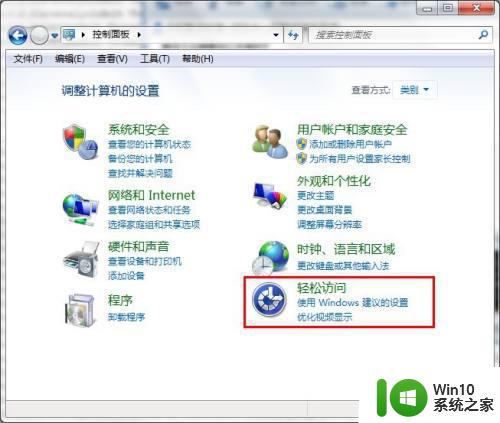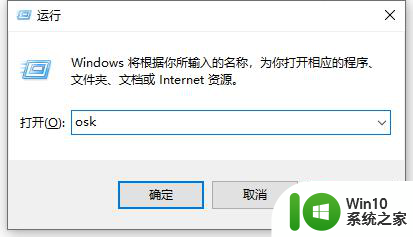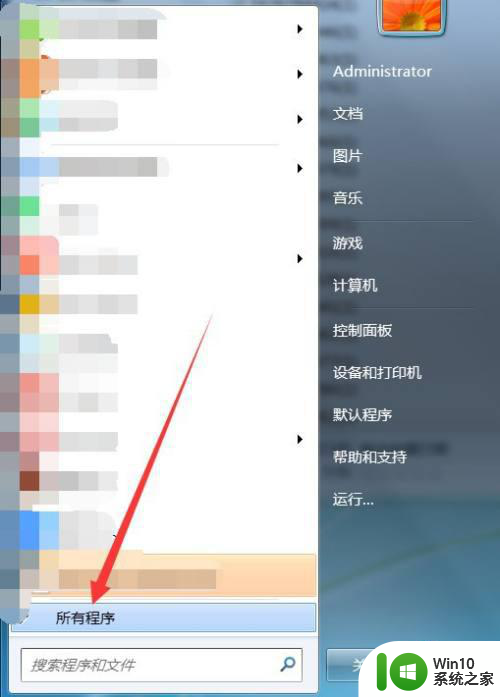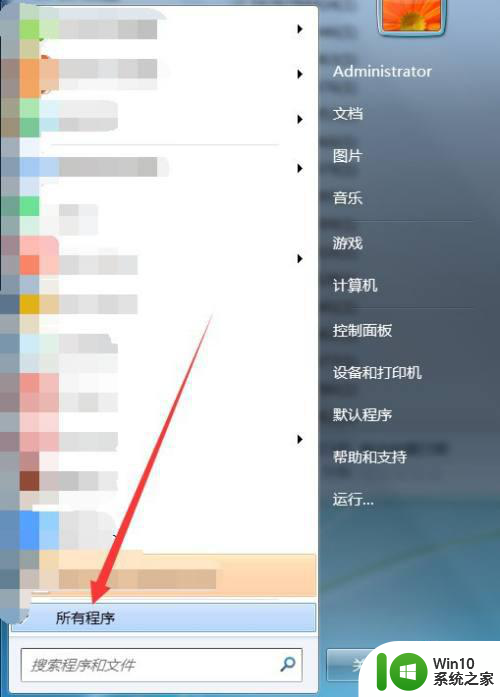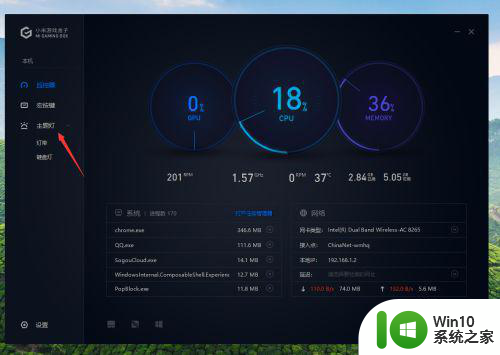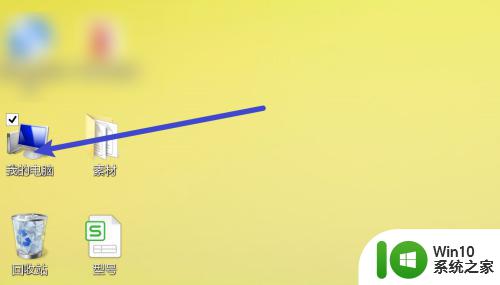笔记本如何取消小键盘 不同型号笔记本小键盘的关闭方法
随着科技的不断发展,笔记本电脑已成为现代人生活中不可或缺的工具之一,随之而来的问题也逐渐浮现,例如小键盘的存在。在使用笔记本电脑时,很多人常常感到困扰,小键盘的存在给操作带来了一定的不便。为了解决这一问题,不同型号的笔记本电脑提供了不同的关闭小键盘的方法。本文将探讨不同型号笔记本电脑小键盘的关闭方法,帮助读者更好地使用笔记本电脑,提高工作效率。

一、不同笔记本小键盘关闭方法
1、同时按Shift+NumLk
在键盘上方有一个写有NumLk 字样也有的是和ScrLk在一起的 ,同时按住Shift NumLk 就可以切换了。
2、同时按FN+ NumLk
笔记本键盘中Fn键是非常重要的辅助按键。有时候上面的方法不行,不妨试试按住Fn不放,再按NumLK键,你在键盘上找找,NumLK键是和其他功能键共用的一个键。
不同笔记本小键盘关闭方法
3、禁用笔记本小键盘
如果您觉得笔记本数字小键盘不会用到,那么可以禁用掉这个功能,以后就切换不到数字键了。方法是进BIOS里面,找到有一项“Keypad (Embedded)”,改为By Num Lk试试,然后在系统中按Num LK就可以使用数字键盘了,再按一次即关闭数字键盘区。
4、用系统的屏幕键盘来关闭或者打开数字键盘方法
开始--程序--附件--辅助工具--屏幕键盘,然后单击NLK即可切换关闭小键盘了。
5、同时按Fn+F11
NEC,IBM,东芝笔记本电脑数字键切换一般用这种方法,只是如今很少见了。
笔记本小键盘
6、同时Fn+PrtSc
这种关闭笔记本小键盘的笔记本我没见过,估计已经灭绝了吧。
二、笔记本键盘日常保养
1、使用键盘保护膜
选择一个好的键盘保护膜可以有效减少键盘的磨损,更重要的是可以避免灰尘和碎屑掉入键盘缝隙。但键盘保护膜可能会影响打字的手感,另外保护膜会影响笔记本散热,建议大家在选购保护膜的时候尽量选一些薄的,导热好的。
2、使用笔记本前请洗手
键盘是笔记本上使用频率,也是最容易弄脏的部件。为了避免键盘的油污,请您在使用笔记本前清洁双手,以免手上的污渍弄脏键盘。笔记本键盘还容易滋生细菌,为了大家健康,大家更要主要键盘的卫生。
笔记本键盘日常保养
3、请不要太“暴力”
键盘是笔记本用到最多的输入设备,笔记本键盘的寿命和我使用的频率和力度成反比的。许多使用笔记本玩游戏的玩家经常使用的几个按键往往寿命较其他键短,所以在平时使用时请您一定注意敲击键盘的力度。
以上是有关如何取消笔记本小键盘的全部内容,如果您遇到此问题,可以按照以上方法解决,希望对大家有所帮助。